JavaScript中的图像处理基础:为人脸识别做准备
发布时间: 2024-11-15 22:20:20 订阅数: 2 

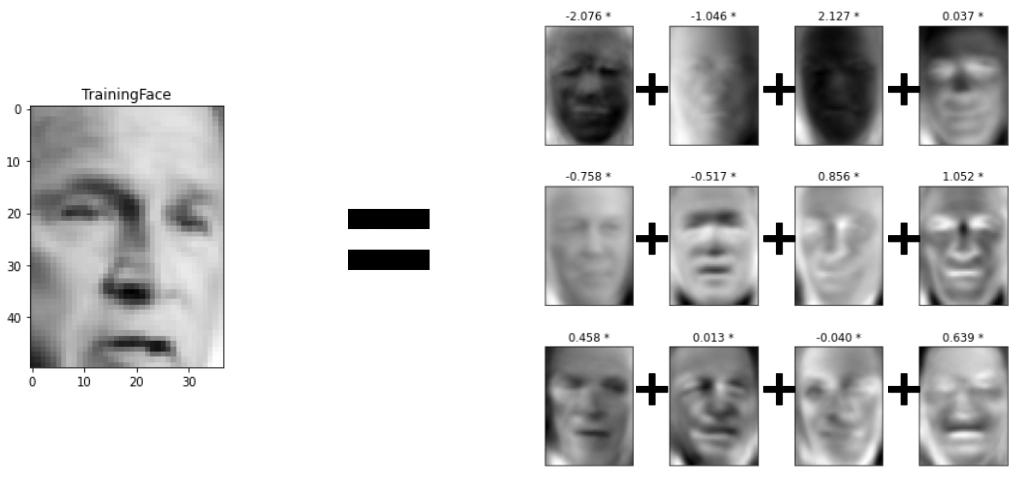
# 1. JavaScript与图像处理
在现代Web开发中,JavaScript不仅仅用于处理文本和表单验证,其图像处理能力正变得越来越重要。通过JavaScript与HTML5的Canvas技术的结合,开发者可以创建出动态的图形用户界面,以及进行图像的即时处理和操作。利用JavaScript进行图像处理,使得我们能够实现从简单的图形绘制到复杂的图像分析和人脸识别等应用场景,这些技术的实现不仅丰富了Web应用程序的功能,也为用户提供了更加互动和个性化的体验。接下来的章节将详细探讨JavaScript如何与图像处理技术相结合,以及如何利用这些技术开发出具有吸引力的Web应用。
# 2. 图像基础和HTML5 Canvas
## 2.1 图像格式和Web兼容性
### 2.1.1 常见的网络图像格式
在Web开发中,图像格式的选择对于用户体验和性能都有着重大的影响。网络上常见的图像格式包括JPEG、PNG、GIF、SVG和WebP等。
- **JPEG(Joint Photographic Experts Group)**:JPEG是一种有损压缩格式,适用于照片或其他需要渐变色彩的图像。JPEG支持高达24位颜色深度,是网页中最为常见的图像格式之一。尽管JPEG的压缩会损失一些图像质量,但它的高压缩比使得文件大小相对较小,加载速度快。
- **PNG(Portable Network Graphics)**:PNG是一种无损压缩格式,支持透明背景和24位颜色深度。PNG在图像质量上优于JPEG,但文件大小通常更大。它特别适合需要高质量和透明度的图像,比如网页设计元素和图标。
- **GIF(Graphics Interchange Format)**:GIF是较早的图像格式之一,支持最多256色(8位)并支持简单的动画。由于其色彩的限制,GIF不适用于高质量的图片展示,但其动画功能使其在网络表情包等场景中流行。
- **SVG(Scalable Vector Graphics)**:SVG是一种基于XML的矢量图形格式,适合用于图标、标志和其他需要放大不失真的场景。SVG文件为文本格式,易于编辑,而且可以无限缩放而不损失质量。
- **WebP**:WebP是谷歌推出的一种现代图像格式,提供了比JPEG和PNG更好的压缩率和图像质量。WebP既支持无损压缩也支持有损压缩,兼容现代浏览器,但老版本的浏览器并不支持。
### 2.1.2 浏览器对不同图像格式的支持
不同的浏览器对图像格式的支持也不尽相同,因此了解这些兼容性问题对于开发人员来说非常重要。
- **JPEG**:几乎所有现代浏览器都支持JPEG格式。
- **PNG**:几乎所有现代浏览器都支持PNG格式,包括透明度功能。
- **GIF**:所有主流浏览器都支持GIF动画。
- **SVG**:SVG得到了大部分现代浏览器的支持,但在一些旧版浏览器(如IE8及更早版本)中可能不支持。
- **WebP**:由于WebP相对较新,目前只有较新的浏览器版本支持它。开发者通常需要使用JavaScript的polyfills或者其他后备解决方案来确保在不支持WebP的浏览器中也能显示图像。
随着浏览器技术的不断更新,对于这些图像格式的支持也在持续变化。因此,开发者应该经常关注兼容性数据,以选择最适合当前用户群体的图像格式。
## 2.2 HTML5 Canvas基础
### 2.2.1 Canvas元素和绘图环境
HTML5 Canvas元素提供了一种在网页上进行图形绘制的方式,允许开发者使用JavaScript动态生成图形、动画等视觉效果。Canvas是一个矩形区域,可以理解为一个像素网格。
创建Canvas元素非常简单,只需要在HTML文件中插入如下标签:
```html
<canvas id="myCanvas" width="500" height="500"></canvas>
```
为了在JavaScript中使用Canvas,首先需要获取这个元素,并通过`getContext`方法获取绘图环境(context),通常我们使用的是2D绘图环境:
```javascript
var canvas = document.getElementById('myCanvas');
var ctx = canvas.getContext('2d');
```
之后,我们就可以使用`ctx`对象上的各种方法来在Canvas上绘制图形,比如`fillRect`、`strokeRect`等。
### 2.2.2 Canvas的基本操作和API概览
Canvas API提供了一系列绘图功能,包括但不限于路径绘制、文本渲染、图像处理和像素操作。
- **路径绘制**:使用`beginPath`、`moveTo`、`lineTo`、`stroke`等方法,可以绘制直线、曲线等路径。
- **文本渲染**:通过`fillText`和`strokeText`可以将文本绘制到Canvas上,并支持对字体样式、大小、对齐进行控制。
- **图像处理**:Canvas不仅可以绘制简单的图形,还可以用来绘制图像。可以使用`drawImage`方法将图像绘制到Canvas上,并支持裁剪、缩放等图像变换。
- **像素操作**:`getImageData`和`putImageData`允许开发者读取和写入Canvas上每个像素的数据,从而实现复杂的图像处理效果。
Canvas提供了非常丰富的API供开发者使用,但它也有一定的学习曲线。开发者需要熟悉Canvas的坐标系统、绘图状态栈、像素数据格式等概念。
## 2.3 Canvas绘图技术
### 2.3.1 图形绘制基础
Canvas绘图基础包括基本的图形绘制操作,如矩形、圆形、线条、贝塞尔曲线等。以下是一些基础图形绘制方法的简介:
- **矩形绘制**:使用`fillRect(x, y, width, height)`可以绘制一个填充矩形,而`strokeRect(x, y, width, height)`用于绘制一个空心矩形。
- **圆形绘制**:`arc(x, y, radius, startAngle, endAngle)`用于绘制一个圆弧。通过调整起始角度和结束角度可以控制弧形的大小。
- **线条绘制**:`lineTo(x, y)`方法可以移动画笔到指定位置,并绘制一条从上一个点到这个点的直线。需要先调用`moveTo(x, y)`来定位起始点。
举例来说,要绘制一个从Canvas左上角到右下角的对角线,我们可以使用以下代码:
```javascript
var canvas = document.getElementById('myCanvas');
var ctx = canvas.getContext('2d');
ctx.moveTo(0, 0); // 移动画笔到左上角
ctx.lineTo(canvas.width, canvas.height); // 绘制对角线到右下角
ctx.stroke(); // 描边
```
### 2.3.2 图像合成和变换技术
图像的合成和变换技术是Canvas绘图中非常重要的部分,它允许开发者实现图像的缩放、旋转、变形等效果,从而丰富Canvas上的视觉内容。
- **缩放**:通过`scale(x, y)`方法可以对画布进行缩放,`x`和`y`参数分别表示水平和垂直方向的缩放因子。
- **旋转**:`rotate(angle)`方法按照当前原点进行旋转,其中`angle`参数表示旋转的弧度。
- **变形**:`transform(a, b, c, d, e, f)`方法允许对画布进行更复杂的变形,其参数构成了一个六项矩阵,可以实现缩放、旋转、倾斜、平移等操作。
举例来说,要实现一个图像的水平翻转,可以先将画布沿y轴缩放,然后旋转一个角度,代码如下:
```javascript
var canvas = document.getElementById('myCanvas');
var ctx = canvas.getContext('2d');
var width = canvas.width;
var height = canvas.height;
ctx.translate(width / 2, height / 2); // 移动原点到画布中心
ctx.scale(-1, 1); // 水平翻转
ctx.translate(-width / 2, -height / 2); // 恢复原点位置
// 绘制图像或其他绘图内容...
```
这些技术的掌握使得Canvas不仅仅可以用于静态的图形绘制,还可以用于制作各种动态效果和交互式图形,进一步提升了Web应用的视觉体验。
# 3. JavaScript中的图像处理理论
## 3.1 图像处理基本概念
### 3.1.1 颜色模型与色彩空间
在计算机科学中,颜色模型是一种将颜色表示为一组数字的方法,以便于在各种设备和平台上进行处理和显示。颜色模型的一个重要方面是色彩空间,它定义了一组颜色的范围和如何通过特定模型的参数来描述这些颜色。
最常见的颜色模型有RGB(红绿蓝)、CMYK(青色、洋红色、黄色和黑色)、HSL(色相、饱和度、亮度)和HSV(色相、饱和度、值)。在Web图像处理中,RGB颜色模型因其简单和广泛支持而特别流行。
RGB颜色模型中,颜色是由红、绿、蓝三个颜色通道组成,每个通道的值范围是0到255。例如,纯红色可以表示为`rgb(255, 0, 0)`。而所有颜色通道值为0时,得到黑色;所有颜色通道值为255时,得到白色。
在JavaScript中,可以使用Canvas API对图像的颜色进行处理。通过改变Canvas上下文中像素的颜色值,我们可以实现对图像颜色的调整,比如调亮或调暗图像。
### 3.1.2 像素处理与图像滤镜
像素是构成数字图像的基本单元,每个像素都可以存储颜色模型中的颜色值。图像的细节和质量很大程度上取决于它的分辨率,即图像的像素数量。高分辨率意味着有更多的像素点,因此图像可以展示更多细节。
图像滤镜是一种通过修改图像的像素值来改变图像外观的技术。滤镜可以用来调整亮度、对比度、饱和度,或者应用特殊效果,如模糊、锐化、边缘检测等。
在JavaScript中,可以使用Canvas的像素操作API来实现这些滤镜效果。通过获取Canvas上每个像素的颜色值,然后进行数学运算来修改这些值,最后将新的颜色值写回Canvas,从而实现不同的滤镜效果。
## 3.2 人脸识别技术概述
### 3.2.1 人脸识别的基本原理
人脸识别是计算机视觉和模式识别领域中一个非常活跃的研究方向。它通过分析和处理人脸图像,从静态图片或视频中识别人脸,提取人脸特征,并进行匹配和识别。
人脸识别算法通常分为以下步骤:
1. 人脸检测:在图像中定位人脸的位置,并提取人脸区域。
2. 特征提取:从检测到的人脸区域中提取出用于识别的关键特征,如眼睛、鼻子、嘴巴的位置,以及脸型等。
3. 特征匹配:将提取的特征与数据库中存储的特征模板进行比较,以识别个体的身份。
### 3.2.2 人脸识别的关键技术
关键技术包括人脸检测、特征提取和匹配算法。这些技术的发展程度和准确性直接影响到人脸识别的最终效果。
- **人脸检测**:传统方法包括基于规则的方法和基于机器学习的方法。近年来,深度学习技术,特别是卷积神经网络(CNN),已被证明在人脸检测任务中取得了显著的效果。
- **特征提取**:与传统的特征提取方法相比,深度学习方法能够学习到更加抽象和有区分度的特征表示。例如,深度残差网络(ResNet)和孪生网络(Siamese Network)被广泛应用于特征提取。
- **特征匹配**:利用欧氏距离、余弦相似度等度量方法进行特征点的比较,从而实现身份的识别。
在Web环境中应用人脸识别技术,JavaScript可以利用TensorFlow.js等机器学习库来实现深度学习模型的部署和推理。通过这些库,可以在浏览器端直接处理图像数据并执行识别任务,无需依赖服务器端的处理。
通过本章节的介绍,我们已经了解了JavaScript图像处理的理论基础,包括颜色模型、像素处理以及人脸识别技术的核心概念。下一章节将进入实践阶段,我们将学习如何使用JavaScript进行具体的图像操作。
# 4. JavaScript实践:图像操作与处理
### 4.1 使用JavaScript操作Canvas图像
#### 4.1.1 图像加载与显示
在HTML5中,`<canvas>`元素提供了一种通过JavaScript动态生成图形的方式。首先,我们需要在HTML中添加一个`canvas`元素,并在JavaScript中获取其上下文环境,然后才能在上面进行绘图操作。
```javascript
// 获取canvas元素及其上下文环境
const canvas = document.getElementById('myCanvas');
const ctx = canvas.getContext('2d');
```
接下来,加载图像并将其显示在Canvas上是一个常见的需求。使用JavaScript可以很简单地完成这个任务。我们可以使用`Image`对象来加载外部图像,并在图像加载完成后使用`drawImage`方法将其绘制到Canvas上。
```javascript
const image = new Image();
image.onload = function() {
// 设置canvas尺寸以适应图像大小
canvas.width = image.width;
canvas.height = image.height;
// 将图像绘制到canvas上
ctx.drawImage(image, 0, 0);
};
image.src = 'path/to/your/image.jpg';
```
#### 4.1.2 图像的裁剪、旋转和缩放
Canvas API为我们提供了灵活的操作来处理图像,例如裁剪、旋转和缩放。以下是如何实现这些功能的代码示例:
```javascript
// 图像的裁剪
function cropImage(x, y, width, height) {
ctx.drawImage(image, x, y, width, height, 0, 0, width, height);
}
// 图像的旋转
function rotateImage(angle) {
ctx.translate(canvas.width / 2, canvas.height / 2); // 移动原点到画布中心
ctx.rotate(angle * Math.PI / 180); // 旋转角度
ctx.translate(-image.width / 2, -image.height / 2); // 恢复原点位置
ctx.drawImage(image, -image.width / 2, -image.height / 2); // 绘制图像
ctx.setTransform(1, 0, 0, 1, 0, 0); // 重置变换矩阵
}
// 图像的缩放
function scaleImage(scaleX, scaleY) {
ctx.scale(scaleX, scaleY);
ctx.drawImage(image, -image.width / 2, -image.height / 2);
ctx.setTransform(1, 0, 0, 1, 0, 0); // 重置变换矩阵
}
// 在适当的时候调用这些函数,例如在事件处理器中
```
### 4.2 高级图像处理技术
#### 4.2.1 图像滤镜效果实现
Canvas提供了实现简单图像滤镜的API。例如,我们可以实现灰度滤镜、模糊滤镜等。以下是如何使用Canvas的`globalCompositeOperation`属性来改变图像合成方式,从而实现简单的灰度滤镜:
```javascript
function grayscaleImage() {
ctx.globalCompositeOperation = 'saturation';
ctx.fillStyle = 'white'; // 设置混合颜色为白色
ctx.fillRect(0, 0, canvas.width, canvas.height); // 用白色填充画布
ctx.globalCompositeOperation = 'multiply'; // 设置混合方式为正片叠底
ctx.drawImage(image, 0, 0, canvas.width, canvas.height); // 绘制图像
}
```
这里我们首先将整个画布用白色填充,然后将画布的混合模式设置为`multiply`(正片叠底),这样绘制的图像就会与白色产生叠加效果,从而实现灰度滤镜。
#### 4.2.2 图像转换与数据处理
Canvas的`toDataURL`方法可以将Canvas的内容转换为数据URL,这样我们就可以获取到图像的编码数据,用于进一步处理或保存。
```javascript
function getImageDataURL() {
return canvas.toDataURL('image/png');
}
```
通过这种方法,我们可以将Canvas中的图像导出为各种格式的图片,例如PNG、JPEG等。还可以利用Canvas像素操作API来获取或修改Canvas中的每一个像素数据,这对于图像分析和处理来说是非常有用的。
```javascript
function getPixels() {
const imageData = ctx.getImageData(0, 0, canvas.width, canvas.height);
const data = imageData.data;
// 处理每一个像素数据
for (let i = 0; i < data.length; i += 4) {
// 对每个像素进行操作
}
ctx.putImageData(imageData, 0, 0); // 将修改后的像素数据写回Canvas
}
```
通过这种方式,我们可以实现更多的图像处理效果,比如调整亮度、对比度,实现颜色的调整等。
通过上述的代码实践和深入的逻辑分析,我们可以了解到在JavaScript中使用Canvas进行图像操作和处理的细节。不仅限于图像的加载、显示和基础变换,更可以扩展到各种图像滤镜的实现和像素级的数据处理,以满足更复杂的图像处理需求。
# 5. 人脸识别的JavaScript应用
人脸识别技术已经广泛应用于安全验证、监控系统、智能相册等多种场合。借助JavaScript,开发者可以在前端实现人脸检测、特征提取与分析等功能。本章将深入探讨如何在浏览器环境中利用JavaScript进行人脸检测与分析,以及构建一个简单的人脸识别应用。
## 5.1 人脸检测与分析
### 5.1.1 使用JavaScript进行人脸检测
人脸检测是人脸识别的第一步,它指的是在图像中找到人脸的位置。HTML5提供了一系列用于图像处理的API,包括Canvas API,这些API可以用来辅助我们实现人脸检测。
使用JavaScript进行人脸检测,首先需要将图像加载到Canvas中,然后利用一些现有的库如`face-api.js`,这个库是基于TensorFlow.js开发,为前端的人脸检测和识别提供了方便。
下面是一个基本的示例代码,展示了如何使用`face-api.js`进行人脸检测:
```javascript
// 引入face-api.js库
import * as faceapi from 'face-api.js';
// 加载模型
Promise.all([
***s.tinyFaceDetector.loadFromUri('/models'),
***s.faceLandmark68Net.loadFromUri('/models'),
]).then(start);
async function start() {
// 加载图片并显示在canvas上
const img = await faceapi.bufferToImage(buffer);
document.body.append(img);
// 对图片进行人脸检测
const detections = await faceapi.detectAllFaces(img, new faceapi.TinyFaceDetectorOptions()).withFaceLandmarks();
// 将检测结果显示在Canvas上
const canvas = faceapi.createCanvasFromMedia(img);
document.body.append(canvas);
faceapi.matchDimensions(canvas, { width: img.width, height: img.height });
const resizedDetections = faceapi.resizeResults(detections, { width: img.width, height: img.height });
// 绘制检测结果
canvas.getContext('2d').clearRect(0, 0, canvas.width, canvas.height);
faceapi.draw.drawDetections(canvas, resizedDetections);
faceapi.draw.drawFaceLandmarks(canvas, resizedDetections);
}
```
### 5.1.2 人脸特征点的提取与分析
在得到人脸检测结果后,我们可以提取出人脸的特征点。特征点可以用于进一步的分析,例如确定人脸的方向、表情或进行年龄估计等。`face-api.js`库中的`withFaceLandmarks()`方法可以返回包括特征点的检测结果。
提取特征点的示例代码如下:
```javascript
const faceLandmarks = detections[0].landmarks;
// 遍历特征点
faceLandmarks.forEach((landmark) => {
// landmark为特征点数组,landmark[0]为左眼,landmark[1]为右眼等
// 根据需求进行分析处理
});
```
## 5.2 构建简单的JavaScript人脸识别应用
### 5.2.1 从图像中识别脸部特征
要构建一个基于Web的人脸识别应用,我们需要将人脸检测和特征提取的步骤组合起来,并展示给用户。这里我们以一个简单的示例来演示整个流程。
用户上传图片后,应用将图片加载到Canvas,并使用`face-api.js`进行人脸检测和特征提取,然后将检测结果展示在页面上。这个过程不需要后端支持,完全在前端完成。
```javascript
// HTML部分,用户上传图片
<input type="file" id="image-input" accept="image/*" />
<canvas id="face-detection-canvas"></canvas>
// JavaScript部分,处理上传的图片并显示
document.getElementById('image-input').addEventListener('change', handleImage, false);
async function handleImage(event) {
const img = await faceapi.bufferToImage(event.target.files[0]);
document.body.append(img);
const canvas = document.getElementById('face-detection-canvas');
const detections = await faceapi.detectAllFaces(img, new faceapi.TinyFaceDetectorOptions());
const displaySize = { width: img.width, height: img.height };
faceapi.matchDimensions(canvas, displaySize);
const detectionsResized = faceapi.resizeResults(detections, displaySize);
faceapi.draw.drawDetections(canvas, detectionsResized);
}
```
### 5.2.2 实现一个基于Web的人脸识别示例
最后,我们通过一个完整的示例来展示如何将前面的步骤组合起来,构建一个简单的人脸识别应用。
用户可以通过页面上传图片,之后应用会在画布上检测并绘制出人脸的位置。下面是示例的基本代码:
```html
<!-- HTML结构 -->
<body>
<input type="file" id="image-input" accept="image/*" />
<canvas id="face-detection-canvas" style="position:absolute; top:0; left:0;"></canvas>
</body>
```
```javascript
// JavaScript逻辑部分
document.getElementById('image-input').addEventListener('change', handleImage, false);
async function handleImage(event) {
const canvas = document.getElementById('face-detection-canvas');
const img = await faceapi.bufferToImage(event.target.files[0]);
document.body.append(img);
const detections = await faceapi.detectAllFaces(img, new faceapi.TinyFaceDetectorOptions());
const displaySize = { width: img.width, height: img.height };
faceapi.matchDimensions(canvas, displaySize);
const detectionsResized = faceapi.resizeResults(detections, displaySize);
faceapi.draw.drawDetections(canvas, detectionsResized);
}
// CSS样式
body {
margin: 0;
display: flex;
justify-content: center;
align-items: center;
height: 100vh;
background-color: #f0f0f0;
}
canvas {
position: absolute;
top: 0;
left: 0;
}
```
通过上述的步骤,我们就构建了一个可以识别图像中人脸位置并显示的Web应用。当然,人脸识别技术的深度应用远不止于此,包括了更多的算法细节和应用场景,但本章所讲述的基础知识和应用实践为你搭建了入门的道路。
0
0






